Możesz usuwać pliki załączników z redagowanych wiadomości oraz z odebranych wiadomości. Załączniki można usuwać tylko z jednej wiadomości naraz.
Usuwanie pliku załącznika z redagowej wiadomości e-mail
-
Otwórz wiadomość e-mail zawierającą załącznik, który chcesz usunąć.
-
Wybierz strzałkę listy rozwijanej () obok nazwy załącznika, a następnie wybierz pozycję Usuń załącznik.
Uwaga: Za pomocą tej metody można usunąć tylko jeden załącznik naraz. Aby usunąć wiele załączników jednocześnie, naciśnij i przytrzymaj klawisz Shift na klawiaturze. Kliknij pierwszy i ostatni załącznik z serii, a następnie naciśnij klawisz Delete na klawiaturze.
Usuwanie pliku załącznika z redagowej wiadomości e-mail
-
Otwórz wiadomość zawierającą załącznik, który chcesz usunąć.
-
W polu Dołączono kliknij prawym przyciskiem myszy załącznik, a następnie kliknij polecenie Usuń. Możesz też zaznaczyć plik w polu Dołączono , a następnie nacisnąć klawisz delete na klawiaturze.
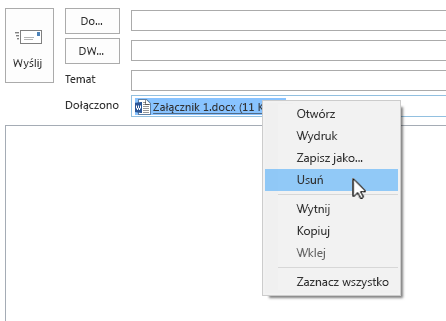
Uwaga: Za pomocą tej metody można usunąć tylko jeden załącznik naraz. Aby usunąć wiele załączników jednocześnie, naciśnij i przytrzymaj klawisz Shift na klawiaturze. Kliknij pierwszy i ostatni załącznik z serii, a następnie naciśnij klawisz Delete na klawiaturze.
Usuwanie pliku załącznika z wysłanej lub odebranej wiadomości e-mail
Jeśli chcesz usunąć załącznik z wiadomości e-mail otrzymanej od innej osoby lub z wysłanej przez siebie wiadomości, możesz to zrobić w jednej wiadomości naraz. Nie można usuwać załączników z kilku wiadomości jednocześnie.
Usuwanie załączników wyświetlanych w nagłówku wiadomości e-mail
-
Otwórz wiadomość e-mail w okienku odczytu lub kliknij dwukrotnie tę wiadomość, aby otworzyć ją w nowym oknie.
-
Wybierz strzałkę listy rozwijanej () obok nazwy załącznika, a następnie wybierz pozycję Usuń załącznik. Możesz również najpierw wybrać pozycję Zapisz w usłudze OneDrive lub Zapisz jako, aby przenieść załącznik do usługi OneDrive lub na komputer, a następnie wybrać pozycję Usuń załącznik.
Jeśli wiadomość e-mail zawiera wiele załączników, zaznacz pierwszy załącznik, naciśnij i przytrzymaj klawisz Shift na klawiaturze, a następnie zaznacz ostatni załącznik. Wybierz pozycję Usuń załącznik, aby usunąć wszystkie zaznaczone załączniki.
-
Zamknij wiadomość i zapisz zmiany.
Usuwanie załącznika z treści wiadomości
-
Aby usunąć załącznik wyświetlany w treści wiadomości, kliknij dwukrotnie wiadomość, aby otworzyć ją w nowym oknie.
-
W grupie Przenoszenie na wstążce wybierz pozycję Akcje > Edytuj wiadomość.
-
Kliknij, aby zaznaczyć załącznik w treści wiadomości, a następnie naciśnij klawisz Delete na klawiaturze.
-
Zamknij wiadomość i zapisz zmiany.










